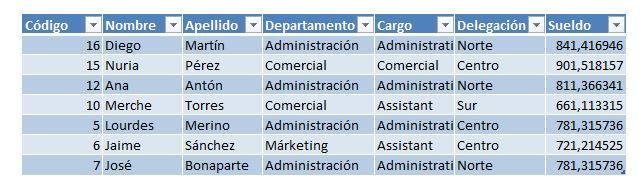TABLAS DINÁMICAS EN EXCEL
Desplegar datos de origen de una tabla dinámica
Hemos estado estudiando cómo crear tablas dinámicas, configurarlas, cambiar el diseño de las mismas, filtrar y ordenar los datos. Sin embargo, en ocasiones, nos puede resultar útil visualizar los datos de origen de la tabla dinámica a fin de conocer de dónde se han obtenido ciertos resultados. De esta manera podemos estudiar y analizar la información que se presenta en el informe de tabla dinámica.
Partimos de esta tabla que hemos obtenido en la lección anterior. La tabla nos muestra la cantidad de personas para cada intervalo salarial.
Queremos saber qué 7 personas cobran un salario entre 500 y 100 euros. Para desplegar los datos de origen solo tendremos que pulsar doble clic con el ratón en el dato de la tabla dinámica. Al pulsar doble clic sobre el número 7, nos aparecerá la siguiente tabla en una nueva hoja de cálculo.
De esta manera podemos analizar la información que se presenta en el informe de tabla dinámica y conocer los datos originales.